Saatat törmätä vanhaan projektiin tai rakkaan perhekuvaan, joka on tallennettu muodossa, jota tuskin tunnistat. Avaat kansion, ja siinä se on, .pdd-tiedosto. Koska tämä tiedostotyyppi ei ole nykyään niin yleinen, sen katseleminen tai käyttäminen voi olla turhauttavaa. muunna PDD-tiedostot JPG-muotoon on ratkaisu, jonka avulla voit säilyttää ja jakaa arvokkaita kuviasi helposti. Tämä opas selittää, mikä PDD-tiedosto on, esittelee ohjelmat, joilla sen voi avata, ja opastaa sinua vaiheittaisten muunnosmenetelmien läpi. Löydät tarpeisiisi sopivan lähestymistavan ammattilaisohjelmistoista, kuten Photoshopista, nopeisiin työkaluihin, kuten IrfanView, tai ilmaisiin online-muuntimiin, kuten AVAide Image Converter.
Osa 1. Mikä on PDD ja voiko sen avata tänään
PDD-tiedosto on Adobe PhotoDeluxeen liittyvä kuvamuoto. PhotoDeluxe on kuluttajille suunnattu kuvankäsittelyohjelma, joka poistettiin käytöstä vuonna 2002 ja jonka tilalle tuli Photoshop Elements. PDD on hyvin samanlainen kuin Photoshopin PSD-muoto: se voi tallentaa tasoja, tekstiä, viivoja ja tehosteita.
Vaikka PhotoDeluxe on vanhentunut eikä sitä enää tueta, PDD-tiedostoja voi avata ja muokata nykyaikaisilla Adoben ohjelmistoilla, kuten Photoshopilla, Photoshop Elementsillä, Illustratorilla ja InDesignilla. Käyttäjät, joilla ei ole Adoben työkaluja, voivat käyttää ilmaisia katseluohjelmia, kuten IrfanView'ta, joka täydellisen laajennuspaketin avulla voi avata PDD-tiedostoja ja viedä ne yleisemmin käytettyihin muotoihin, vaikkakaan ilman muokkausominaisuuksia.
Harvinaisempia, vaihtoehtoisia PDD-laajennuksen käyttötarkoituksia ovat:
• Medtronic Chronicle -laitteen datatiedostot.
• Prosessikirjan datatekstit (jotka liittyvät joihinkin Carlsonin maanmittausohjelmistoihin).
• ActiveVOS-liiketoimintaprosessien määritystiedostot.
Jos mikään kuvankatseluohjelma ei pysty avaamaan tiedostoasi, se ei todennäköisesti ole kuva-PDD.
Osa 2. PDD:n muuntaminen JPG:ksi Photoshopissa
Adobe Photoshop tekee PDD-tiedostojen muuntamisesta JPG-muotoon yksinkertaista ja tarkkaa. Sen avulla voit säätää laatua, asettaa tarkat väriprofiilit ja valita pakkaustasot käyttämällä JPG-kooderia, joka säilyttää kaikki yksityiskohdat. Tarkan PDD-kerrosten käsittelyn ansiosta Photoshop varmistaa, että lopullinen JPG-tiedostosi näyttää terävältä ja alkuperäisen kaltaiselta, aivan kuten muunnettaessa. PSD JPG:ksiSuorita prosessi loppuun noudattamalla näitä ohjeita.
Vaihe 1Tämän vaiheen suorittaminen edellyttää, että tietokoneellesi on asennettu Adobe Photoshop.
Vaihe 2Siirry PDD-tiedostot-osiossa kohtaan Tiedosto, Avata ja valitse PDD-tiedostosi.
Vaihe 3Vaihda tiedostopääte JPG:ksi napsauttamalla Tiedosto, sitten Tallenna nimellä, valitse JPEG aseta laatu pudotusvalikosta ja vahvista napsauttamalla Tallentaa.
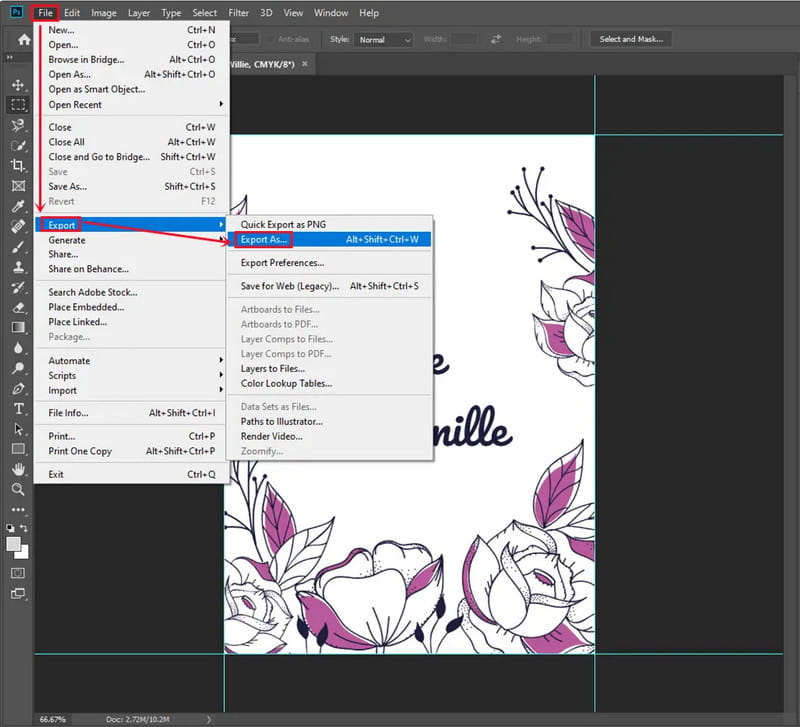
Vaihe 4Vientimenetelmää varten napsauta Tiedosto, sitten Viedä, sitten Vie nimellä. Aseta haluttu mittakaava, laatu ja JPEG ja sitten Vie kaikki.
Vaihe 5Photoshop säilyttää PDD-tasot, ja voit hallita tuhoamiseen liittyviä yksityiskohtia, kuten väriprofiileja ja metatietoja.
Osa 3. Kuinka muuntaa PDD JPG:ksi IrfanView'lla
IrfanView on laajennuksillaan tehokas työkalu PDD-tiedostojen muuntamiseen JPG-muotoon. InfraView'lla ei välttämättä ole laajoja muokkaus- tai PDD-tiedostojen muuntamisominaisuuksia JPG-muotoon. IrfanView on paras. Photoshop-kuvankäsittelyohjelma kuvien esikatseluissa, yksittäisissä muunnoksissa ja kätevässä eräkäsittelyssä. Jopa aloittelevat käyttäjät pitävät suoraviivaista suunnittelua intuitiivisena, mikä varmistaa, että jokainen muunnos suoritetaan nopeasti ja tasaisen korkealaatuisesti. Muuntamista varten noudata seuraavia ohjeita:
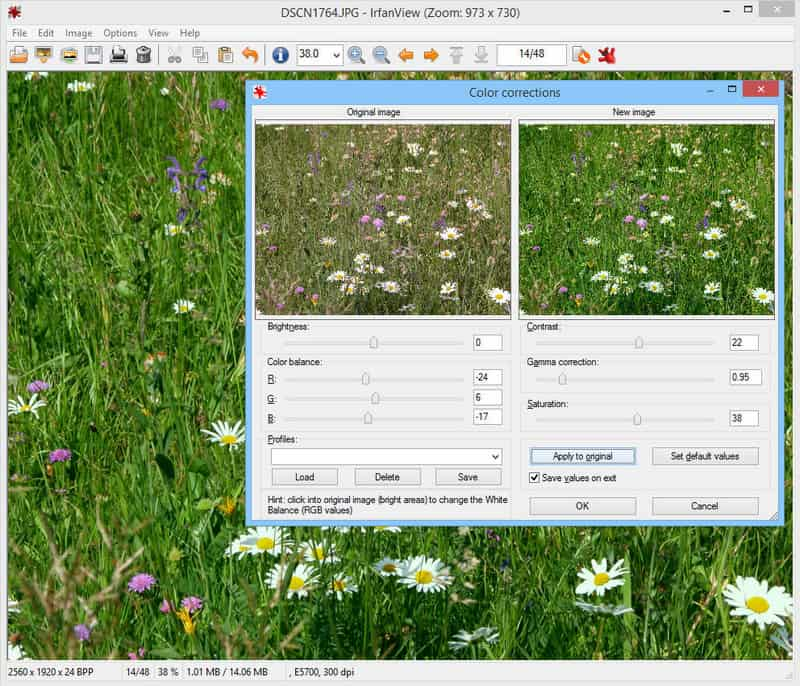
Vaihe 1Lataa ja asenna ohjelmisto IrfanView'n viralliselta verkkosivustolta. Lataa ja asenna sen jälkeen InfraView PlugIns -paketti osoitteesta InfraView.com.
Vaihe 2Avaa InfraView, napsauta Tiedostoja valitse Avata ladataksesi .pdd-tiedoston.
Vaihe 3JPG-tiedoston tallentamiseksi valitse Tiedosto, sitten Tallenna nimelläValitse pudotusvalikosta JPG tuloste, napsauta Tallentaaja vahvista kaikki pakkaukseen tehdyt muutokset.
Vaihe 4Erätiedostojen käsittelyä varten valitse Tiedosto, sitten Erämuunnos/UudelleennimeäminenAseta tilaksi eräajotiedostojen muuntaminen ja lisää tiedostoja tai kansioita. Aseta tulosteeksi JPGja lisäksi valita mahdolliset lisäominaisuudet, kuten koon muuttaminen.
Vaihe 5Klikkaus Aloita erä kaikkien valittujen tiedostojen käsittelemiseksi. Tämä menetelmä on erityisen tehokas suuren määrän vanhojen PDD-kuvien nopeaan ja tehokkaaseen muuntamiseen.
Osa 4. Muunna helposti kaikenlaiset kuvat JPG-muotoon ilmaiseksi verkossa
Kuvien muuntaminen JPG-muotoon on nopeampaa ja helpompaa ilmaisen verkkosovelluksen avulla. AVAide Image ConverterSe on käytettävissä millä tahansa selaimella. Se käsittelee useita kuvia samanaikaisesti ilman takuuta ohjelmistojen käyttöönotosta. Siinä on käyttäjäystävällinen käyttöliittymä, jossa voit käsitellä yksittäisen kuvan tai kokonaisen erän.
- Tukee erämuunnosta, jolloin voit käsitellä useita kuvia kerralla.
- Hyväksyy laajan valikoiman syöttömuotoja, kuten PNG, GIF, TIFF, HEIC, SVG ja paljon muuta.
- Tarjoaa nopean suorituskyvyn kuvien lataamiseen, käsittelyyn ja lataukseen.
- Säilyttää korkean kuvanlaadun muunnoksen jälkeen minimoiden yksityiskohtien menetyksen tai jättäen sen kokonaan pois.
- Toimii saumattomasti kaikissa tärkeimmissä selaimissa ja käyttöjärjestelmissä helpon käytön takaamiseksi.
Vaihe 1Siirry AVAide Image Converter -sivulle annetusta linkistä. Kun sivu on latautunut kokonaan, siirry Output-valikkoon ja muuta muotoa muotoon JPGTämä varmistaa, että muunnin tuottaa lähtönä esiasetetun muodon.
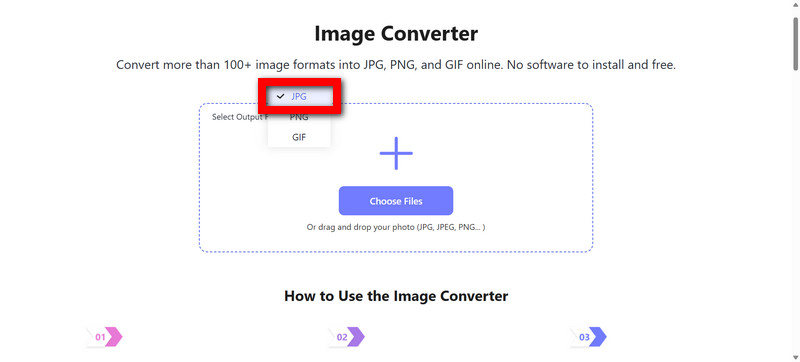
Vaihe 2Ladattavien tiedostojen pikkukuvat voidaan vetää ja pudottaa muuntimen ikkunaan, ja kuvia voidaan ladata myös käyttämällä Valitse Tiedostot painike. Kuvakaappauskuvien työkalu on melko joustava. Järjestelmä voi hyväksyä yksittäisistä kuvista suuriin kuvamääriin, jotka voidaan käsitellä erissä.

Vaihe 3Kun lataus on valmis, odota hetki, että työkalu käsittelee ja muuntaa kuvat. Tässä tapauksessa käyttäjän on oltava kärsivällinen.
Vaihe 4AVAide Image Converter on yksinkertainen ja erittäin hyödyllinen työkalu. Kaikki käsitellyt tiedostot voidaan helposti ladata. Muuntamisen jälkeen napsauta vain ladata -painike auttaa käsiteltyjen tiedostojen hankkimisessa.
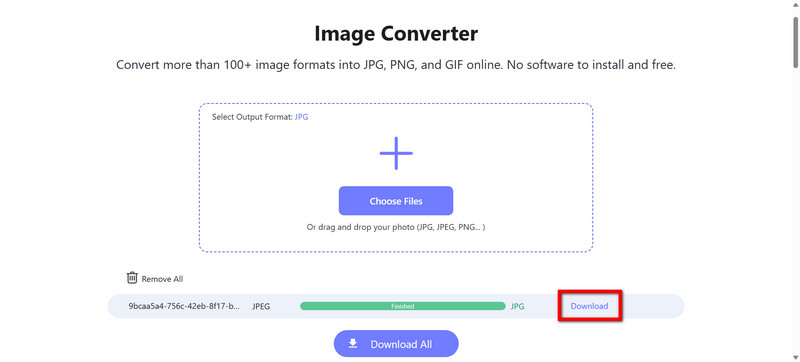
Kun mukana toimitetaan oikeat työkalut, muuntaminen PDD-tiedostot JPG-muotoon on melko suoraviivaista. Photoshopissa voit hallita kuvien muokkausta tarkasti, jotta voit terävöittää laatua ja yksityiskohtia. Jos sinun on tarkasteltava ja muunnettava tiedostoja, IrfanView on nopea ja kevyt vaihtoehto. Nopeisiin online-muunnoksiin ilman asentamista, AVAide Image Converter on ensisijainen vaihtoehto. Jokainen näistä menetelmistä varmistaa, että kuvat tallennetaan JPG-muodossa riippumatta siitä, mitä tapahtuu, mikä on hyödyllistä PDD-tiedostojen tallentamiseen, jakamiseen tai uudelleenkäyttöön ilman vaivaa.

Voit helposti muuntaa valokuvasi mistä tahansa kuvamuodosta suosittuun JPG-, PNG- tai GIF-muotoon ilman laadun heikkenemistä.
KÄSITTELE NYT



